Como usar o Chrome Labs para ativar funções experimentais do navegador
Por André Lourenti Magalhães | Editado por Bruno Salutes | 16 de Dezembro de 2020 às 11h20
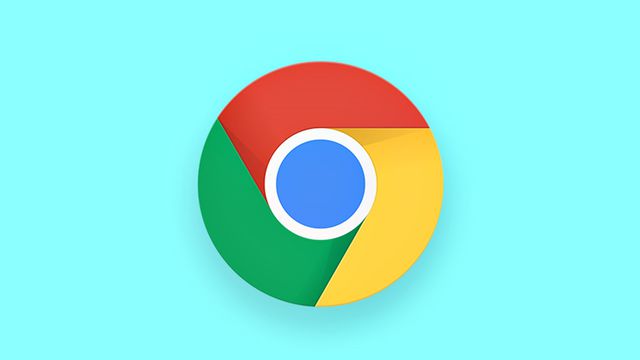
O Google Chrome está testando uma nova função que permite acesso rápido a alguns recursos experimentais do navegador. Chamado de Chrome Labs, exibe um ícone no formato de um balão de Erlenmeyer, que permite ativar funções rapidamente. A novidade, até o momento, só é disponibilizada no Google Chrome Canary, versão voltada para desenvolvedores.
- Chrome://flags: como acessar funções secretas do navegador
- Como executar comandos na barra de endereços do Chrome
A ideia do Chrome Labs é trazer com facilidade alguns recursos que precisariam ser executados pelo chrome://flags. Curiosamente, é necessário acessar o campo "Flags" para poder habilitar em seu navegador. Entre as funções disponibilizadas, estão uma ferramenta de pesquisa entre abas abertas e a criação de uma lista de leitura. Confira o passo a passo.
Chrome Labs: como ativar funções experimentais no navegador
Passo 1: instale o Chrome Canary e abra-o em seu computador. Em seguida, digite "chrome://flags" no campo de endereços e pesquise;
Passo 2: digite "Chrome Labs" na aba de pesquisa do Flags e aguarde o resultado;
Passo 3: marque a opção "Enabled" e clique em "Relaunch" para reiniciar o navegador e aplicar as mudanças;
Passo 4: o ícone do Chrome Labs será exibido no canto superior direito da tela, próximo à barra de extensões. Clique para ver opções;
Passo 5: verifique os recursos disponíveis e marque "Enabled" para ativá-los. É importante ressaltar que, a cada mudança feita, é necessário reiniciar o navegador;
Seguindo essas etapas, é possível acessar o Chrome Labs pelo Google Chrome Canary.